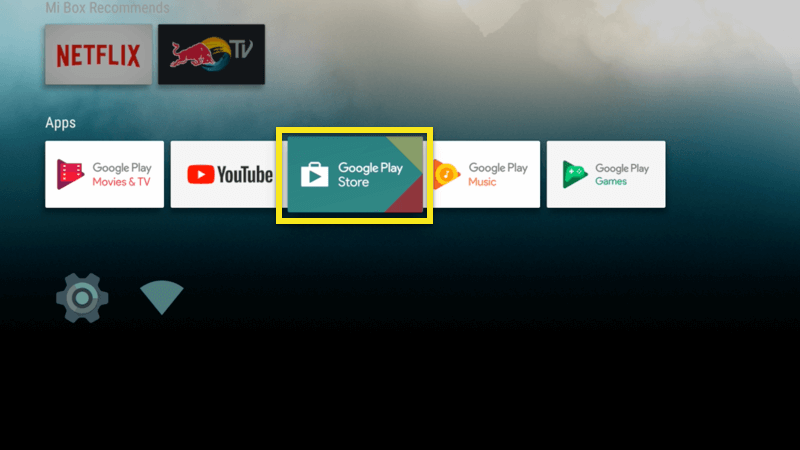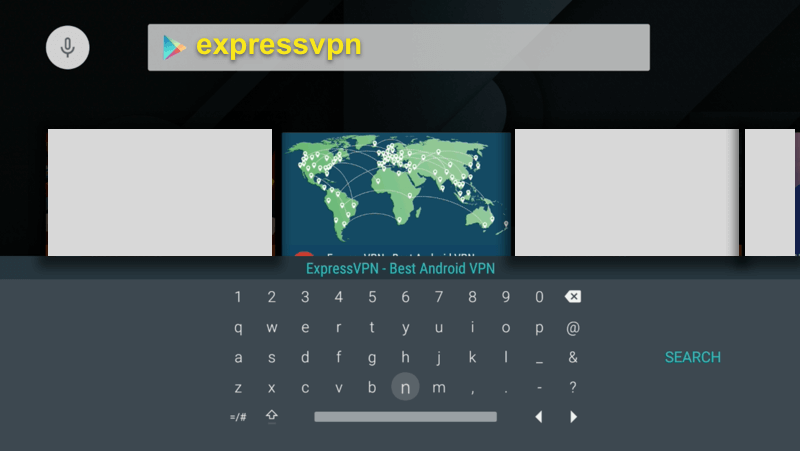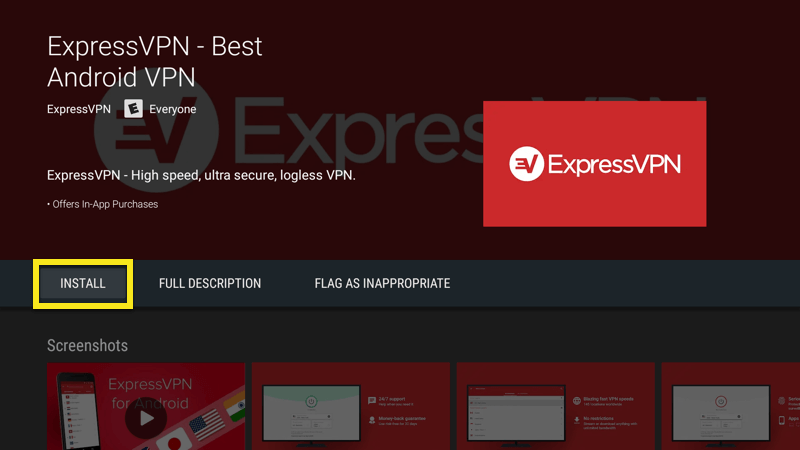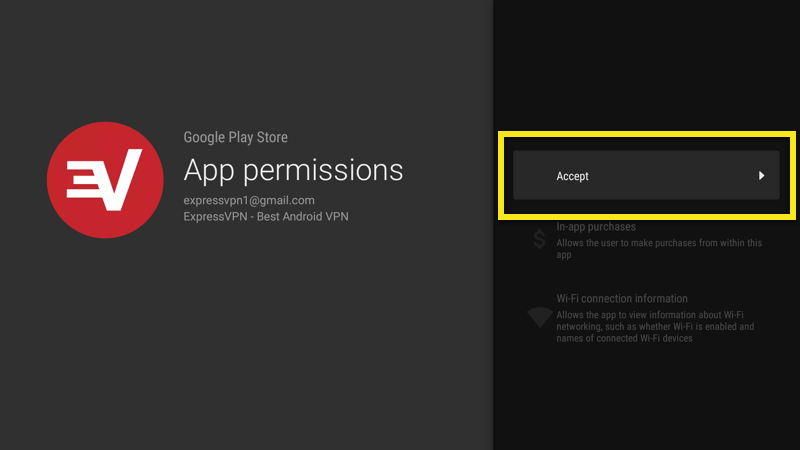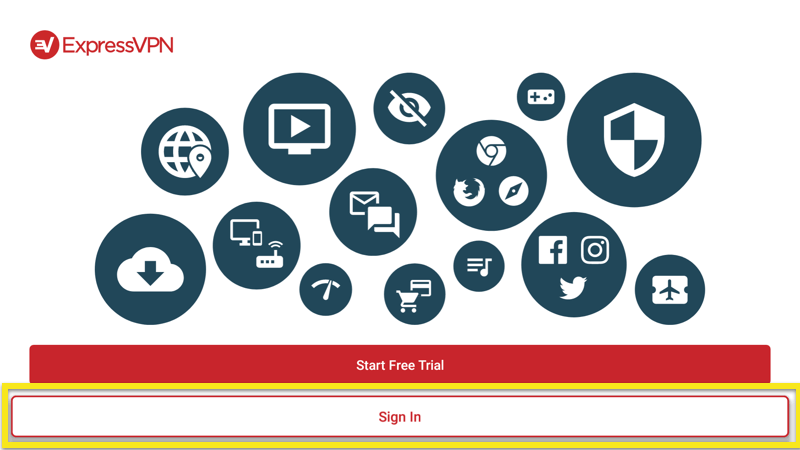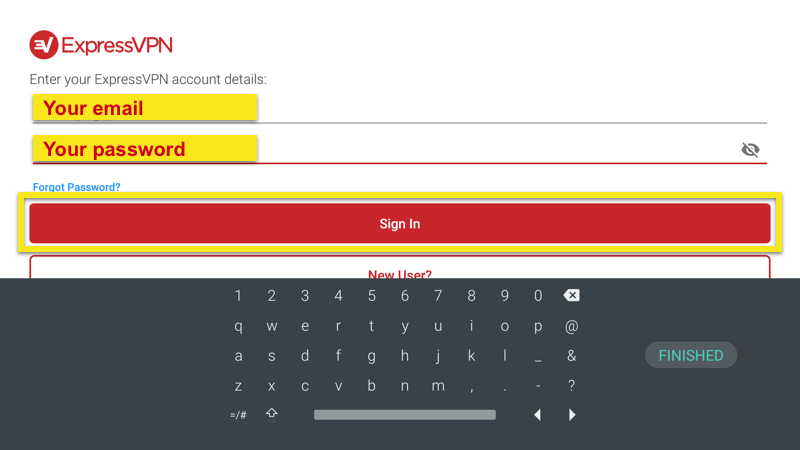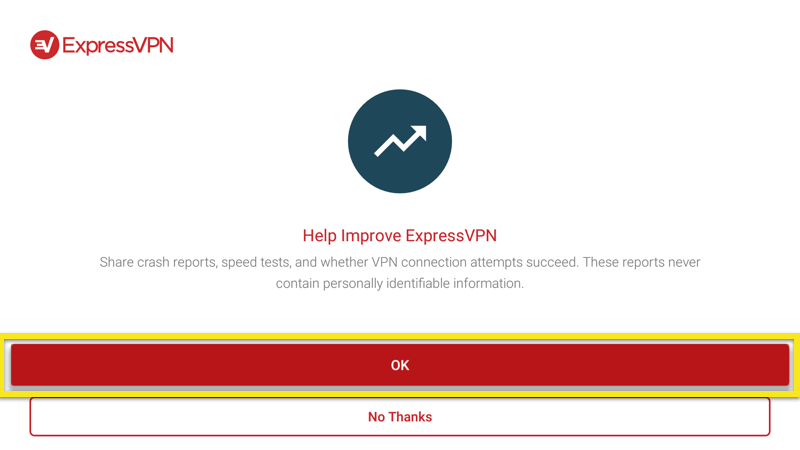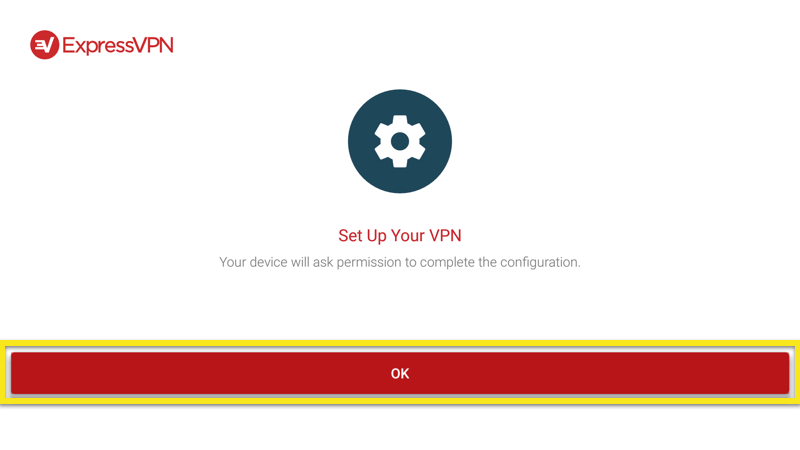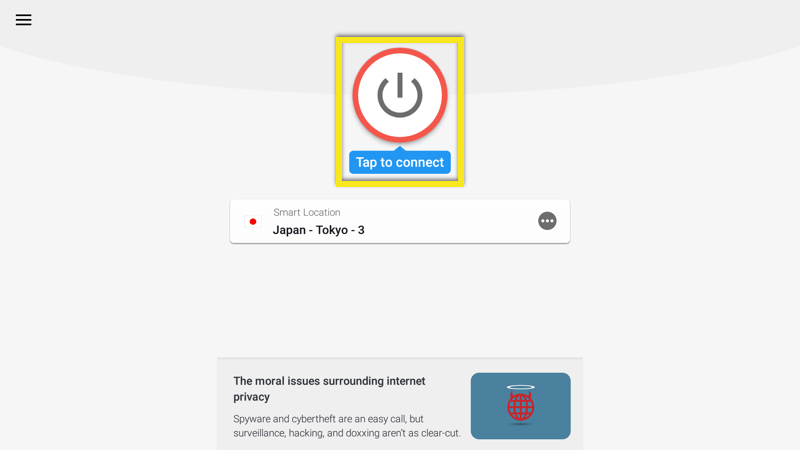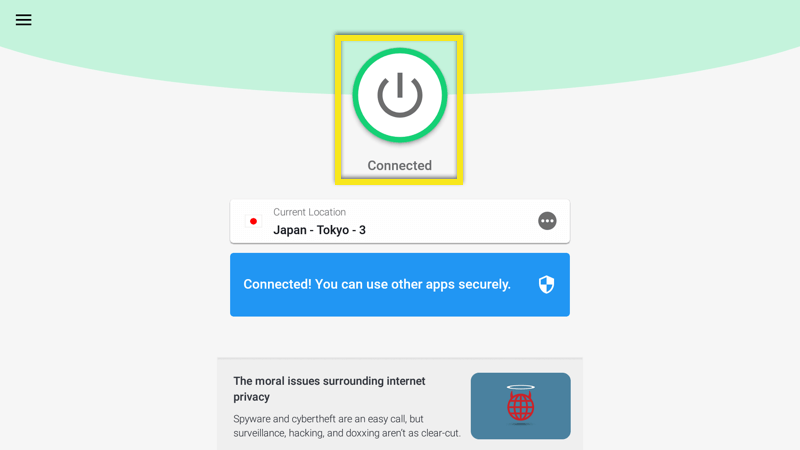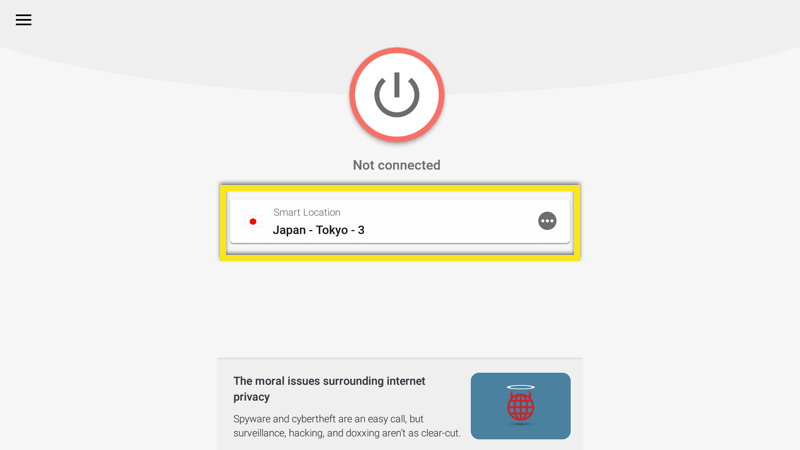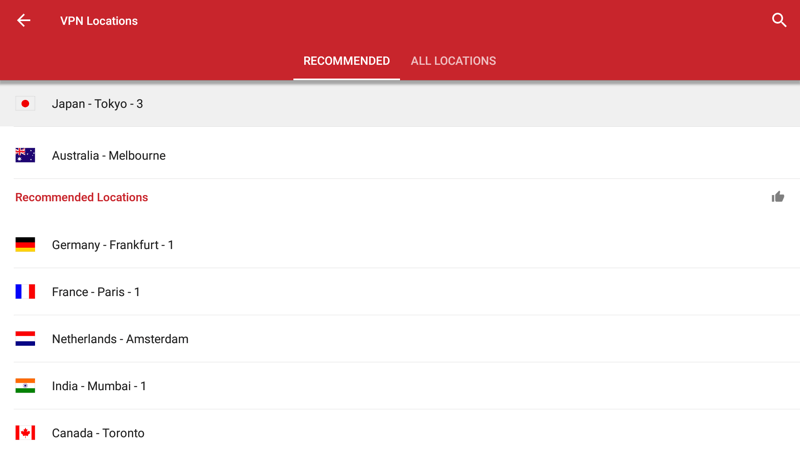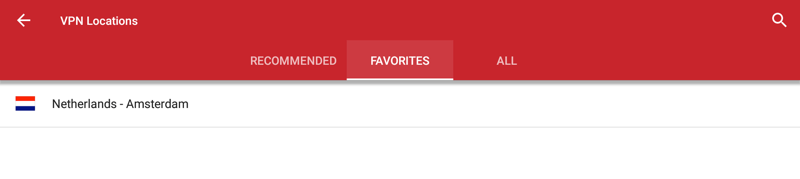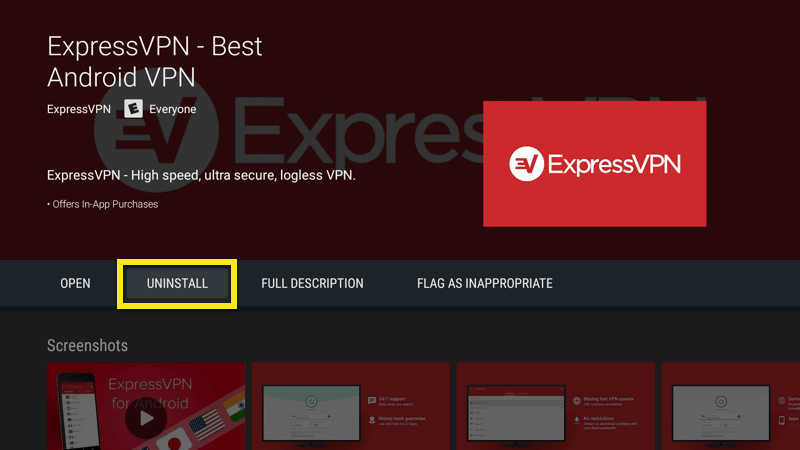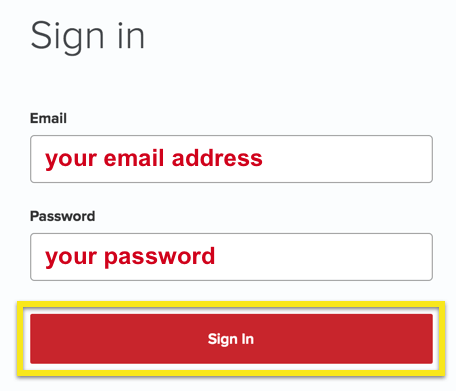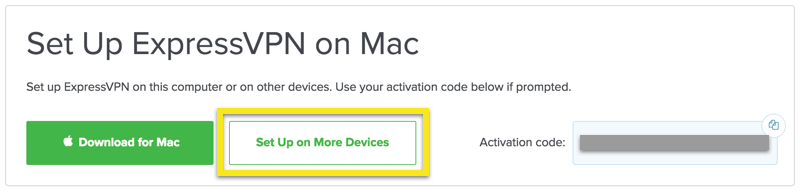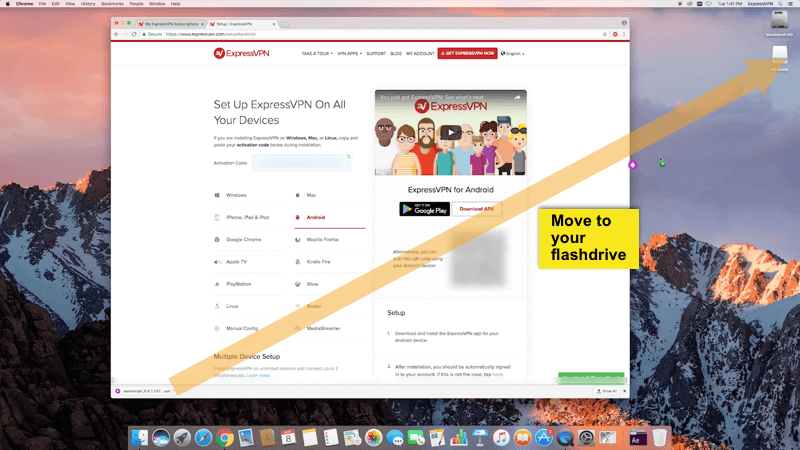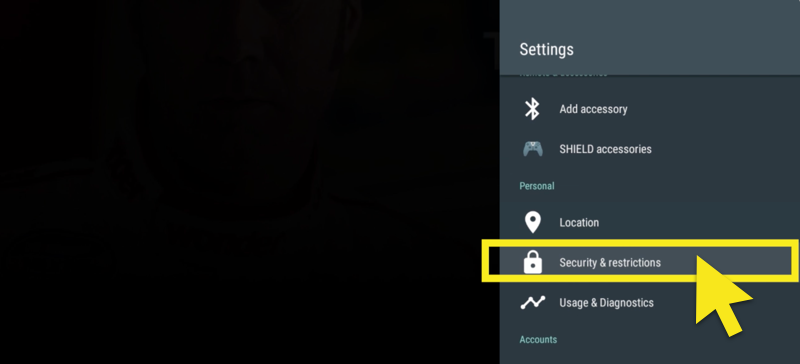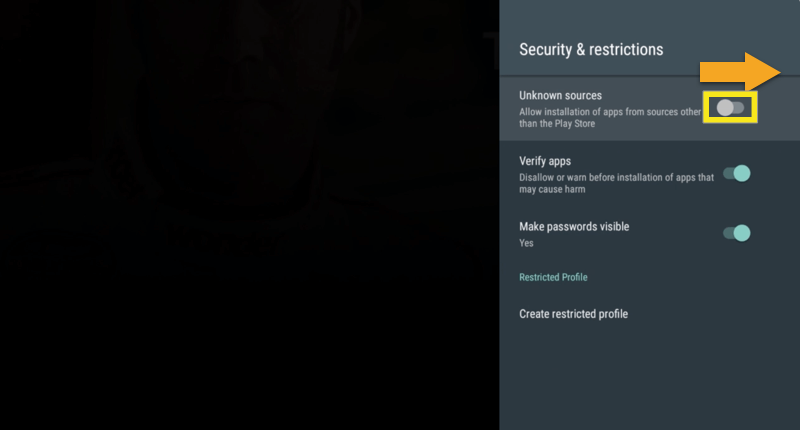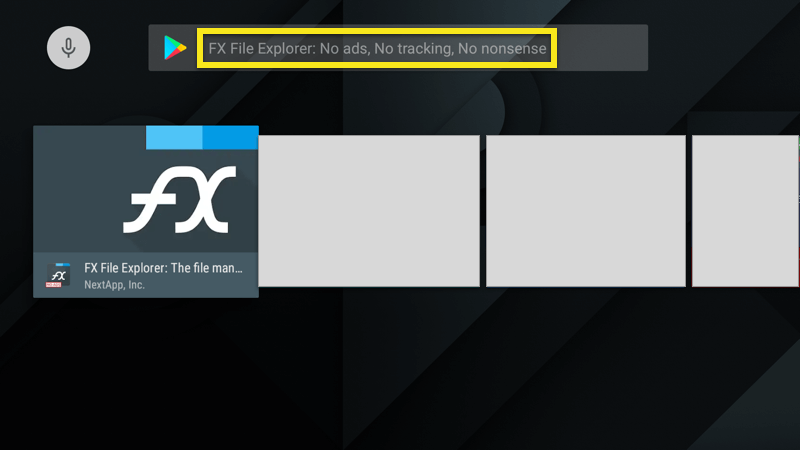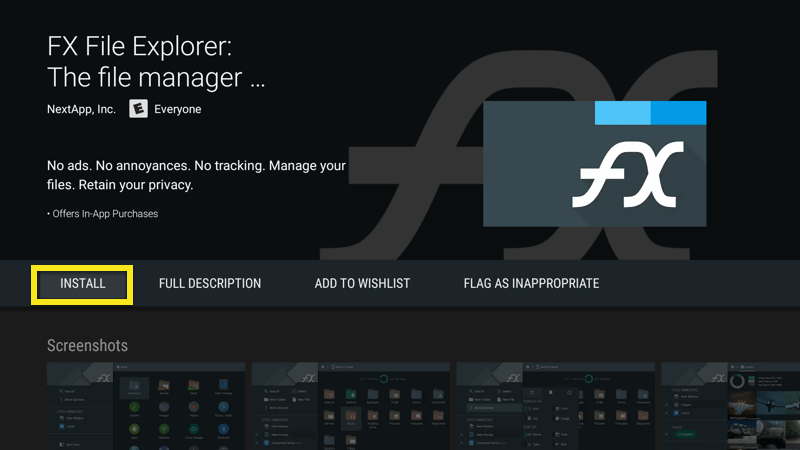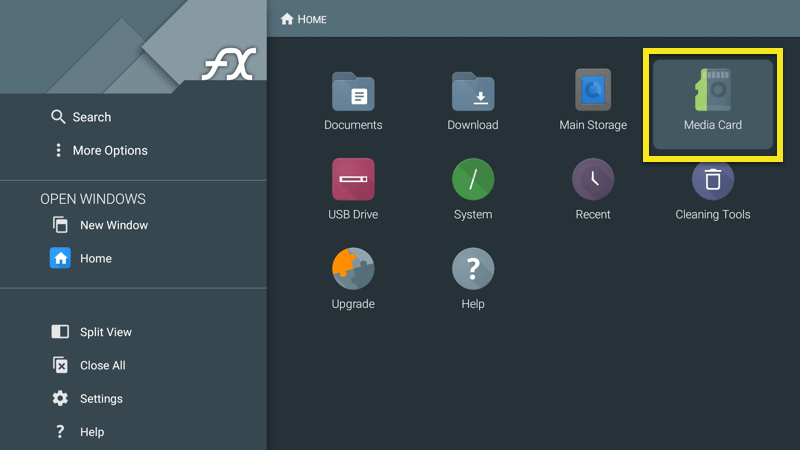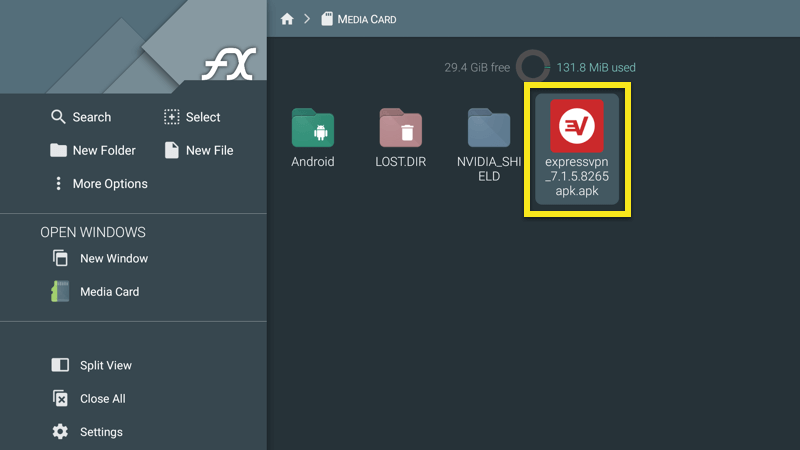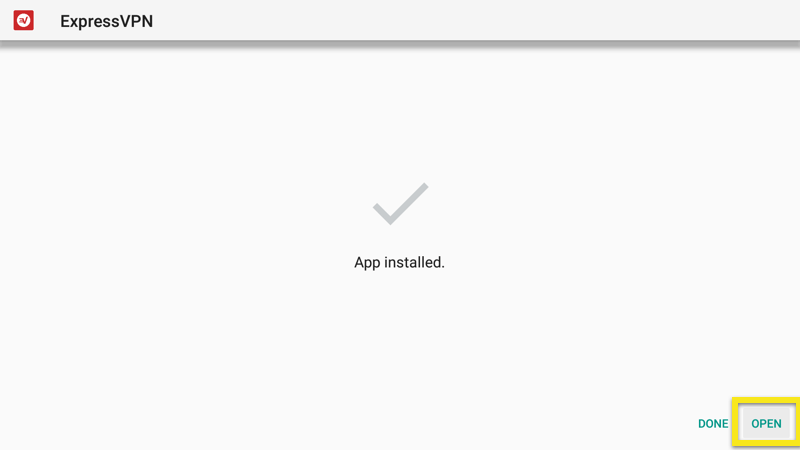Como configurar o ExpressVPN no Mi Box
Este tutorial mostrará como configure o aplicativo ExpressVPN no seu Mi Box.
Nota: Antes de começar, verifique se o seu Mi Box está configurado corretamente. Para obter instruções, consulte as instruções que acompanham o seu Mi Box ou visite o site da Xiaomi.
Existem duas maneiras de baixar o aplicativo ExpressVPN para Android no seu Mi Box. Você pode:
- Faça o download do aplicativo ExpressVPN na Google Play Store ou
- Carregue o ExpressVPN app APK no seu Mi Box
O ExpressVPN recomenda a segunda abordagem se você, se o seu Mi Box estiver executando uma versão do Android anterior à 5.0 (Lollipop) ou se você não puder acessar a Google Play Store.
Faça o download do aplicativo ExpressVPN para Android no Google Play
Na sua Mi Box, vá para o Loja de aplicativos do Google.
Procurar por ExpressVPN. Você deve ver o aplicativo ExpressVPN para Android nos resultados da pesquisa.
Abra a página do aplicativo ExpressVPN e selecione INSTALAR.
Você precisará confirmar as permissões do aplicativo antes de continuar. Selecione Aceitar continuar.
Você fez o download do aplicativo ExpressVPN no seu Mi Box. Agora você pode ativar o aplicativo e conectar-se à VPN.
Ative o aplicativo ExpressVPN para Android
Use seu controle remoto para clicar Assinar em.
Use o controle remoto para inserir as seguintes informações:
- O email: o email associado à sua conta ExpressVPN
- Senha: a senha associada à sua conta ExpressVPN
Clique Sign In com o controle remoto. O aplicativo será ativado.
Seu aplicativo perguntará se você deseja compartilhar informações anônimas para ajudar a tornar o ExpressVPN mais rápido e mais confiável. Clique Está bem se você deseja compartilhar análises anônimas.
Em seguida, você precisará configurar o aplicativo. Selecione Está bem. Quando solicitado a aceitar solicitações de conexão ExpressVPN, selecione Está bem.
Conecte-se a um servidor VPN
Para conectar-se a um servidor VPN, clique no ícone Botão On. Por padrão, o ExpressVPN sugere um Localização Inteligente, o local que oferece a melhor experiência possível.
Depois de ver o Conectado mensagem, você pode começar a navegar com liberdade e segurança!
Desconectar de um local de servidor VPN
Para desconectar do servidor VPN, clique no ícone Botão On enquanto a VPN está conectada.
Você saberá que está desconectado quando vir a mensagem “Não conectado”.
Escolha um local diferente
Para escolher um local diferente, abra o Seletor de Localização e selecione um local VPN na lista.
Por padrão, você verá duas guias, RECOMENDADO e TODOS OS LOCAIS.
Para conectar-se a um local, selecione-o com o controle remoto. Você também pode adicionar um local à sua lista de favoritos segurando o botão “selecionar” no local. Seus locais favoritos serão adicionados em uma guia chamada FAVORITOS.
Como desinstalar o ExpressVPN do seu Mi Box
No seu dispositivo, vá para o Loja de aplicativos do Google e encontra ExpressVPN.
Selecione DESINSTALAR.
O aplicativo agora foi excluído do seu Mi Box.
Carregar o aplicativo ExpressVPN de sidel APK
Para começar, verifique se a sua unidade flash USB está conectada ao seu computador. Visite o site da ExpressVPN e faça login na sua conta.
Depois de clicar no link no e-mail de boas-vindas ou fazer login no site, clique em Configurar em mais dispositivos.
Na próxima página, selecione Android, Seguido por Baixar APK.
Quando o download estiver concluído, mova o arquivo APK para a sua unidade flash. Então ejete a unidade flash do seu computador.
Ligue o seu Mi Box, mas ainda não conecte sua unidade flash. Agora você permitirá que seu dispositivo instale aplicativos de fontes desconhecidas.
Vamos para Configurações, Seguido por Segurança e restrições.
A primeira alternância deve ser Fontes desconhecidas. Se ainda não estiver definido para a direita, defina-o para a direita. Um aviso aparecerá. pressione Está bem.
Agora você precisará de uma maneira de acessar o arquivo APK no seu pen drive. Você pode acessar sua unidade flash através do aplicativo “Gerenciador de arquivos do FX File Explorer” na Google Play Store. Para obter o aplicativo explorador de arquivos, retorne à tela inicial do seu Mi Box e abra o Loja de aplicativos do Google.
Encontrar FX File Explorer.
Selecione INSTALAR, Seguido por ACEITAR.
Quando a instalação terminar, conecte seu pen drive na Mi Box.
No FX File Explorer, abra o USB.
Selecione o ExpressVPN APK, então selecione INSTALAR.
Quando a instalação terminar, selecione Aberto. Agora você pode usar o aplicativo ExpressVPN no seu Mi Box.